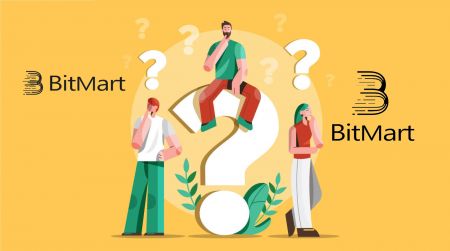BitMart Domande frequenti - BitMart Italy - BitMart Italia
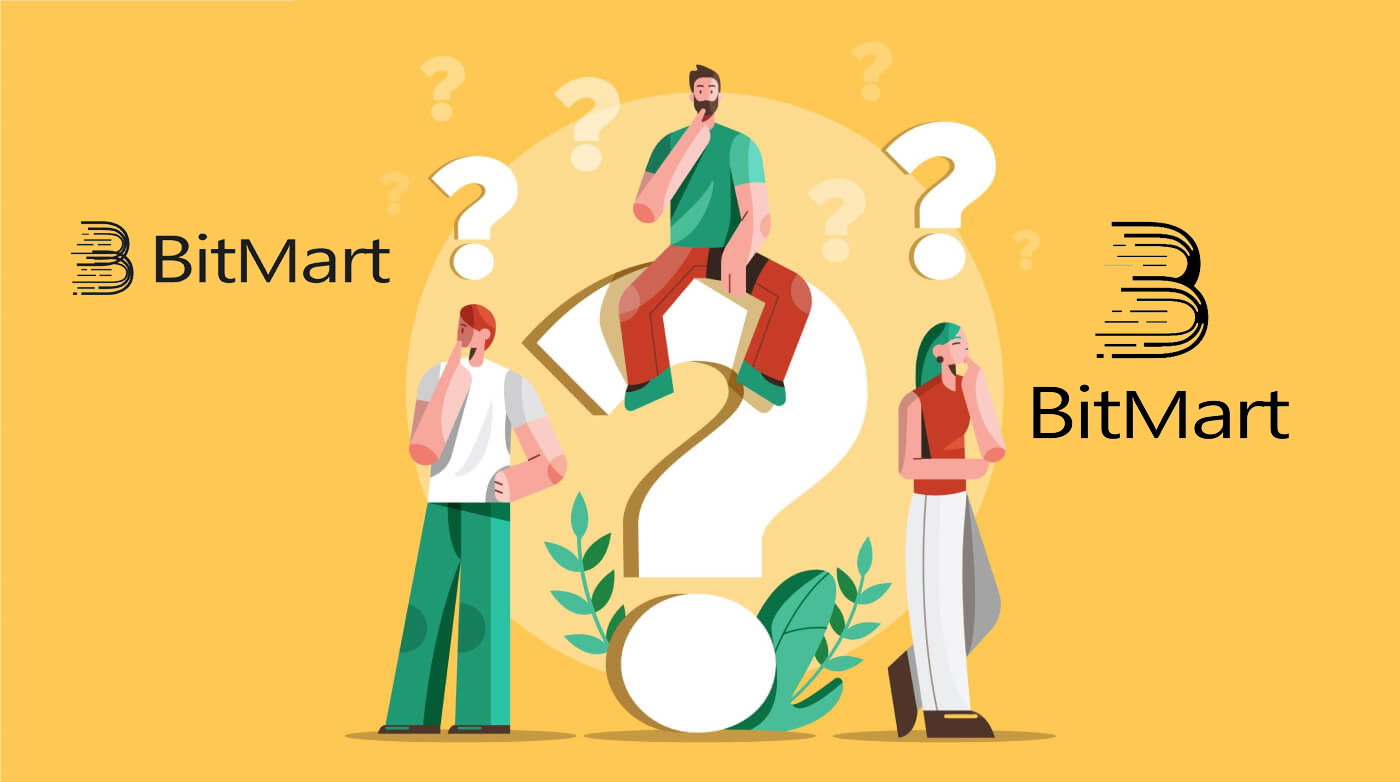
- Lingua
-
English
-
العربيّة
-
简体中文
-
हिन्दी
-
Indonesia
-
Melayu
-
فارسی
-
اردو
-
বাংলা
-
ไทย
-
Tiếng Việt
-
Русский
-
한국어
-
日本語
-
Español
-
Português
-
Français
-
Deutsch
-
Türkçe
-
Nederlands
-
Norsk bokmål
-
Svenska
-
Tamil
-
Polski
-
Filipino
-
Română
-
Slovenčina
-
Zulu
-
Slovenščina
-
latviešu valoda
-
Čeština
-
Kinyarwanda
-
Українська
-
Български
-
Dansk
-
Kiswahili
Account:
Scollega o reimposta My Google 2FA
Se hai perso accidentalmente l'accesso alla tua email, al tuo telefono o a Google Authenticator, segui le istruzioni riportate di seguito per reimpostare il tuo Google 2FA.
Devi inviare un ticket di supporto per svincolare o reimpostare il tuo Google 2FA. Per iniziare, assicurati di avere con te i seguenti documenti e informazioni:
1. Il numero di telefono o l'indirizzo e-mail che utilizzi per registrarti su BitMart.
2. Immagini fronte e retro della carta d'identità. (Le immagini e il numero ID devono essere leggibili.)
3. Una tua foto con in mano la parte anteriore della tua carta d'identità e una nota che chiarisca la tua richiesta di assistenza. (Selfie non accettabile. Foto, numero ID e nota devono essere leggibili.)
- La data e una spiegazione della tua richiesta DEVONO essere incluse nella nota, vedi l'esempio qui sotto:
- 20190601 (aaaa/mm/gg), richiedendo di svincolare Google 2FA nel mio account BitMart
4. Informazioni sul nome del token con la maggior parte delle risorse nel tuo account BitMart OPPURE eventuali registrazioni di depositi e prelievi. DEVI fornire almeno un'informazione. Ti consigliamo vivamente di fornire quante più informazioni possibili in modo da poter elaborare la tua richiesta più velocemente.
5. Un numero di telefono o un indirizzo e-mail valido in modo che il nostro servizio clienti possa contattarti se necessario.
Invia tutti i tuoi documenti e informazioni tramite il Centro di supporto: https://support.bmx.fund/hc/en-us/requests/new
Notare che:
Se non hai completato l'autenticazione dell'identità (KYC) per il tuo account BitMart e disponi di un saldo totale superiore a 0,1 BTC, DEVI fornire le informazioni menzionate al punto 3 sopra. Se non hai fornito alcuna informazione richiesta, rifiuteremo la tua richiesta di svincolamento o reimpostazione del tuo Google 2FA.
Scarica l'app Google Authenticator
Androide
Per utilizzare Google Authenticator sul tuo dispositivo Android, deve essere in esecuzione Android versione 2.1 o successiva.
- Sul tuo telefono o tablet Android, visita Google Play .
- Cerca Google Authenticator .
- Scaricare e installare l'applicazione.
iPhone iPad
Per utilizzare Google Authenticator sul tuo iPhone, iPod Touch o iPad, devi disporre del sistema operativo più recente per il tuo dispositivo. Inoltre, per configurare l'app sul tuo iPhone utilizzando un codice QR, devi disporre di un modello 3G o successivo.
- Sul tuo iPhone o iPad, visita l'App Store.
- Cerca Google Authenticator .
- Scaricare e installare l'applicazione.
Configurazione dell'app Google Authenticator
Androide
- Sul tuo telefono o tablet Android, apri l'applicazione Google Authenticator.
- Se è la prima volta che usi Authenticator, tocca Inizia . Per aggiungere un nuovo account, in basso a destra, scegli Aggiungi .
-
Per collegare il tuo dispositivo mobile al tuo account:
- Utilizzando il codice QR : selezionare Scansiona un codice a barre . Se l'app Authenticator non è in grado di individuare un'app scanner di codici a barre sul tuo dispositivo mobile, ti potrebbe essere chiesto di scaricarne e installarne una. Se desideri installare un'app per scanner di codici a barre in modo da poter completare il processo di installazione, seleziona Installa , quindi segui il processo di installazione. Una volta installata l'app, riapri Google Authenticator, quindi punta la fotocamera verso il codice QR sullo schermo del tuo computer.
- Utilizzo della chiave segreta : seleziona Inserisci una chiave fornita , quindi inserisci l'indirizzo e-mail del tuo account BitMart nella casella "Inserisci il nome dell'account". Successivamente, inserisci la chiave segreta sullo schermo del tuo computer in Inserisci codice . Assicurati di aver scelto di rendere la chiave basata sull'ora , quindi seleziona Aggiungi .
- Per verificare che l'applicazione funzioni, inserisci il codice di verifica sul tuo dispositivo mobile nella casella sul tuo computer sotto Inserisci codice , quindi fai clic su Verifica.
- Se il tuo codice è corretto, vedrai un messaggio di conferma. Fare clic su Fine per continuare il processo di configurazione. Se il tuo codice non è corretto, prova a generare un nuovo codice di verifica sul tuo dispositivo mobile, quindi inseriscilo sul tuo computer. Se i problemi persistono, potresti voler verificare che l' ora sul tuo dispositivo sia corretta o leggere i problemi comuni .
iPhone iPad
- Sul tuo iPhone o iPad, apri l'applicazione Google Authenticator.
- Se è la prima volta che utilizzi Authenticator, tocca Inizia configurazione . Per aggiungere un nuovo account, tocca Aggiungi in basso a destra .
-
Per collegare il tuo dispositivo mobile al tuo account:
- Utilizzo del codice a barre : tocca "Scansiona codice a barre" e punta la fotocamera verso il codice QR sullo schermo del computer.
- Utilizzo dell'inserimento manuale : tocca "Inserimento manuale" e inserisci l'indirizzo e-mail del tuo account BitMart. Quindi, inserisci la chiave segreta sullo schermo del tuo computer nella casella sotto "Chiave". Successivamente, attiva Basato sul tempo e tocca Fine.
- Se il tuo codice è corretto, vedrai un messaggio di conferma. Fai clic su Fine per confermare. Se il tuo codice non è corretto, prova a generare un nuovo codice di verifica sul tuo dispositivo mobile, quindi inseriscilo sul tuo computer. Se i problemi persistono, potresti voler verificare che l' ora sul tuo dispositivo sia corretta o leggere i problemi comuni .
Depositare:
Monete inviate a un indirizzo sbagliato
Sfortunatamente, BitMart non riceverà alcuna risorsa digitale se hai inviato le tue monete a un indirizzo sbagliato. Inoltre, BitMart non sa chi possiede questi indirizzi e non può aiutare a recuperare queste monete.
Ti consigliamo di scoprire a chi appartiene l'indirizzo. Contatta il proprietario se possibile e negozia per riavere le tue monete.
Monete sbagliate depositate
Se hai inviato monete sbagliate al tuo indirizzo monete BitMart:
-
BitMart generalmente non offre un servizio di recupero token/monete.
-
Se hai subito una perdita significativa a causa di gettoni/monete depositati in modo errato, BitMart può, esclusivamente a nostra discrezione, assisterti nel recupero dei tuoi gettoni/monete. Questo processo è estremamente complicato e può comportare costi, tempi e rischi significativi.
-
Se desideri richiedere a BitMart di recuperare le tue monete, fornisci: e-mail del tuo account BitMart, nome della moneta, indirizzo, importo, txid (critico), screenshot della transazione. Il team di BitMart giudicherà se recuperare o meno monete sbagliate.
-
Se fosse possibile recuperare le tue monete, potremmo aver bisogno di installare o aggiornare il software del portafoglio, esportare/importare chiavi private ecc. Queste operazioni possono essere condotte solo da personale autorizzato sotto attento controllo di sicurezza. Si prega di pazientare in quanto potrebbe costare più di due settimane per recuperare monete sbagliate.
Ho dimenticato di scrivere il promemoria/Ho scritto un promemoria errato
Quando depositi un tipo specifico di monete (ad es. EOS, XLM, BNB, ecc.) su BitMart, devi scrivere un memo insieme al tuo indirizzo di deposito. L'aggiunta di un memo aiuterà a dimostrare che le risorse digitali che stai per trasferire appartengono a te. In caso contrario, il tuo deposito fallirà.
Se hai dimenticato di aggiungere il promemoria o hai scritto un promemoria errato, contatta immediatamente il servizio clienti con le seguenti informazioni:
-
Il tuo account BitMart (numero di telefono (senza prefisso internazionale)/indirizzo e-mail utilizzato per l'accesso)
-
Il TXID del tuo deposito (che non è riuscito a causa della mancanza del memo)
-
Fornisci uno screenshot della transazione in cui il tuo deposito non è arrivato. Questo screenshot è il record di prelievo della piattaforma che ha avviato il prelievo (il txid del deposito deve essere chiaramente visibile nello screenshot).
-
Avvia un nuovo deposito (qualsiasi importo) su BitMart con l'indirizzo di deposito e il promemoria corretti. E fornisci uno screenshot e un hash (TXID) per questa transazione.
Nota: il nuovo deposito deve provenire dallo stesso indirizzo utilizzato per depositare senza promemoria. Solo in questo modo puoi dimostrare che il deposito fallito è stato avviato da te.
Invia un ticket di supporto: https://support.bmx.fund/hc/en-us/requests/new.
Dopo aver fornito tutte le informazioni di cui sopra, attendere pazientemente. Il nostro team tecnico controllerà le informazioni e inizierà a risolvere il problema per te.
Ritiro:
Ritirare a un indirizzo sbagliato
BitMart avvierà il processo di prelievo automatico una volta che avrai confermato di iniziare il prelievo. Sfortunatamente, non c'è modo di fermare il processo una volta iniziato. A causa dell'anonimato della blockchain, BitMart non è in grado di individuare dove sono stati inviati i tuoi fondi. Se hai inviato le tue monete a un indirizzo sbagliato per errore. Ti consigliamo di scoprire a chi appartiene l'indirizzo. Contatta il destinatario, se possibile, e negozia per riavere i tuoi fondi.
Se hai prelevato i tuoi fondi su un'altra borsa con un tag/descrizione richiesto errato o vuoto, contatta la borsa ricevente con il tuo TXID per organizzare la restituzione dei tuoi fondi.
Commissioni di prelievo e prelievo minimo
Per controllare le commissioni di prelievo e il prelievo minimo per ogni moneta, fare clic qui
Commercio:
Quando dovrei usare un ordine limite?
Dovresti utilizzare gli ordini limite quando non hai fretta di acquistare o vendere. A differenza degli ordini di mercato, gli ordini limite non vengono eseguiti istantaneamente, quindi è necessario attendere fino al raggiungimento del prezzo lettera/offerta. Gli ordini limite ti consentono di ottenere prezzi di vendita e acquisto migliori e di solito sono posizionati sui principali livelli di supporto e resistenza. Puoi anche dividere il tuo ordine di acquisto/vendita in molti ordini limite più piccoli, in modo da ottenere un effetto di costo medio.
Quando dovrei usare un ordine di mercato?
Gli ordini di mercato sono utili in situazioni in cui completare l'ordine è più importante che ottenere un determinato prezzo. Ciò significa che dovresti utilizzare gli ordini di mercato solo se sei disposto a pagare prezzi e commissioni più elevati causati dallo slippage. In altre parole, gli ordini a mercato dovrebbero essere usati solo se sei di fretta.
A volte è necessario acquistare/vendere il prima possibile. Quindi, se hai bisogno di entrare subito in uno scambio o di tirarti fuori dai guai, è allora che gli ordini di mercato tornano utili.
Tuttavia, se stai entrando nelle criptovalute per la prima volta e stai usando Bitcoin per acquistare alcuni altcoin, evita di usare gli ordini di mercato perché pagherai molto più di quanto dovresti. In questo caso, dovresti utilizzare gli ordini limite.
- Lingua
-
ქართული
-
Қазақша
-
Suomen kieli
-
עברית
-
Afrikaans
-
Հայերեն
-
آذربايجان
-
Lëtzebuergesch
-
Gaeilge
-
Maori
-
Беларуская
-
አማርኛ
-
Туркмен
-
Ўзбек
-
Soomaaliga
-
Malagasy
-
Монгол
-
Кыргызча
-
ភាសាខ្មែរ
-
ລາວ
-
Hrvatski
-
Lietuvių
-
සිංහල
-
Српски
-
Cebuano
-
Shqip
-
中文(台灣)
-
Magyar
-
Sesotho
-
eesti keel
-
Malti
-
Македонски
-
Català
-
забо́ни тоҷикӣ́
-
नेपाली
-
ဗမာစကာ
-
Shona
-
Nyanja (Chichewa)
-
Samoan
-
Íslenska
-
Bosanski
-
Kreyòl